ادیتور جدید وردپرس، Gutenberg نام دارد که از مدتها پیش به صورت یک افزونه در مخزن وردپرس قرار گرفته بود. در نسخههای جدید وردپرس، پیشنهاد نصب و استفاده از گوتنبرگ به صورت عمومی اضافه شده است و در آینده ممکن است به کلی جای ویرایشگر پیشفرض وردپرس را بگیرد.
اگرچه گوتنربرگ ادیتور مدرن و جالبی است اما ممکن است مدیران سایتها نخواهند از ادیتور جدید استفاده کنند. در این صورت میتوانید با ۲ روش ساده، ادیتور پیشفرض وردپرس را به جای Gutenberg فعال و استفاده کنید.
آشنایی با ادیتور Gutenberg در WordPress
در وردپرس که یکی از نرمافزارهای مدیریت سایت است، ادیتور یا ویرایشگر مطلب، در آیندهی نزدیک گوتنبرگ خواهد بود. Gutenberg ادیتور جدیدی است که طراحی مدرنتری نسبت به ادیتور فعلی وردپرس دارد و تا حدی شبیه به پلاگینهای ساخت صفحه یا Page Builder عمل میکند. به عبارت دیگر میتوانید عناصر محتوا را با روش گرفتن و رها کردن یا درگ و دراپ، در پست قرار دهید. هدف اصلی Gutenberg این است که صفحهی ایجاد مطلب، انعطافپذیری بیشتری داشته باشد.
کاربران میتوانند به کمک Gutenberg، چیدمان یا Layout بسازند و در مطالب مشابه از قالبهایی که ساختهاند استفاده کنند. در یک لیاوت استفاده از محتوای متنی در کنار عکس و ویدیو امکانپذیر است.
در نسخهی ۴.۹.۸ وردپرس، تیم توسعهی WordPress استفاده از Gutenberg را به کاربران پیشنهاد کرده است. میتوانید پس از ورود، در داشبورد کادر موردبحث را مشاهده کنید و در صورت عدم تمایل، Gutenberg را نصب نکنید. در حال حاضر هدف این است که بازخوردی از میلیونها کاربر و وبمستری که با نرمافزار مدیریت محتوای وردپرس کار میکنند دریافت شود و اشکالات موجود کمتر و کمتر شود اما قرار است ادیتور پیشفرض وردپرس، در WordPress 5.0 به Gutenberg تغییر کند. احتمالاً این نسخه از وردپرس در سال جاری میلادی و در اواخر سال منتشر میشود.
آیا غیرفعال کردن Gutenberg ضروری است؟
برخی از مدیران سایتهای وردپرسی و وبمسترها که از Gutenberg استفاده کردهاند، نظر مثبتی راجعبه آن نداشتهاند و در حقیقت امتیازی که در مخزن وردپرس به افزونهی Gutenberg تعلق گرفته، 2.3 از 5 بوده است. این امتیاز نشان میدهد که افراد زیادی به ادیتور قدیمی و قدرتمند وردپرس که مبتنی بر TinyMCE طراحی شده، علاقهی بیشتری دارند یا بعضاً به دلایلی به آن عادت کردهاند. به عنوان مثال ممکن است وبمستری به سفارشی کردن ظاهر ادیتور پیشفرض وردپرس پرداخته باشد و برای وبسایت خویش، آن را کاملاً بهینه کرده باشد.
همانطور که در اسکرینشات زیر مشاهده میکنید، ادیتور پیشفرض در وبسایت سیارهی آیتی کاملاً سفارشیسازی شده است و دکمههای بالای ادیتور و حتی عناصر کنار صفحه، ظاهر و کاربری متفاوتی دارند. در این صورت ممکن است استفاده از گوتنبرگ نه تنها مفید نباشد بلکه مشکلات بزرگی ایجاد کند.
خوشبختانه برای تداوم استفاده از ادیتور قدیمی وردپرس به جای گوتنبرگ، راههایی وجود دارد و جای نگرانی نیست. در ادامه به ۲ روش ساده برای این مهم اشاره میکنیم.
استفاده از افزونه Classic Editor برای فعال کردن ادیتور قدیمی وردپرس
یکی از پلاگینهای رایگانی که در مخزن وردپرس ارایه شده، Classic Editor است. این پلاگین توسط تیم اصلی وردپرس توسعه داده شده تا کاربرانی که به گوتنبرگ علاقه ندارند، بتوانند از ادیتور قدیمی وردپرس استفاده کنند. بنابراین از بخش افزونههای وردپرس برای جستوجو و نصب افزونهی Classic Editor استفاده کنید.
پس از نصب افزونه، آن را فعال کنید. با فعال کردن Classic Editor، ادیتور مدرن غیرفعال میشود و به صورت خودکار ادیتور قدیمی قابلاستفاده خواهد شد. البته اگر به تنظیمات نوشتن یا Settings و سپس Writing مراجعه کنید، گزینهای برای فعال کردن هر دو ادیتور وجود دارد. کافی است از بخش Classic editor settings، حالت دوم را انتخاب کنید. در این صورت گوتنبرگ ادیتور اصلی خواهد بود و گزینهای برای ویرایش پستها در ادیتور قدیمی اضافه میشود.
توجه کنید که پس از تغییرات، روی Save Changes کلیک کنید تا تنظیمات ذخیره شود. اکنون به منوی نوشتهها یا Posts مراجعه کنید و برای ایجاد پست جدید، روی Add New (Classic) کلیک کنید.
اگر روی گزینهی همهی نوشتهها یا All Posts کلیک کنید هم زیر هر یک از مطالب منتشر شده، علاوه بر گزینهی Edit که ویرایش در محیط گوتنبرگ را آغاز میکند، گزینهی Edit (Classic) موجود است که ویرایش پست در ادیتور قدیمی را آغاز میکند.
غیرفعال کردن گوتنبرگ برای برخی نویسندگان سایت وردپرسی
میتوانید ویرایش پست در گوتنبرگ را برای برخی کاربران یا در حقیقت نویسندگان و ادیتورهای سایت فعال کنید و برخی دیگر از ادیتور کلاسیک و قدیمی استفاده کنند. برای این مهم میتوانید از پلاگین دیگری به اسم Disable Gutenberg استفاده کنید.
پس از نصب و فعالسازی پلاگین Disable Gutenberg، به منوی تنظیمات و گزینهی مربوط به این افزونه مراجعه کنید.
برای غیرفعال کردن گوتنبرگ برای تمام کاربران، تیگ گزینهی Complete Disable در ابتدای صفحهی تنظیمات را بزنید و روی دکمهی Save Changes کلیک کنید.
به صورت پیشفرض این پلاگین برای تمام سطوح کاربری، ادیتور گوتنبرگ را غیرفعال میکند اما میتوانید تیگ گزینههای مختلف را حذف کنید تا گوتنبرگ برای مواردی که تیک ندارند، فعال باقی بماند. قبل از این کار، تیک گزینهی Complete Disable را حذف کنید.
wpbeginnerسیارهی آیتی

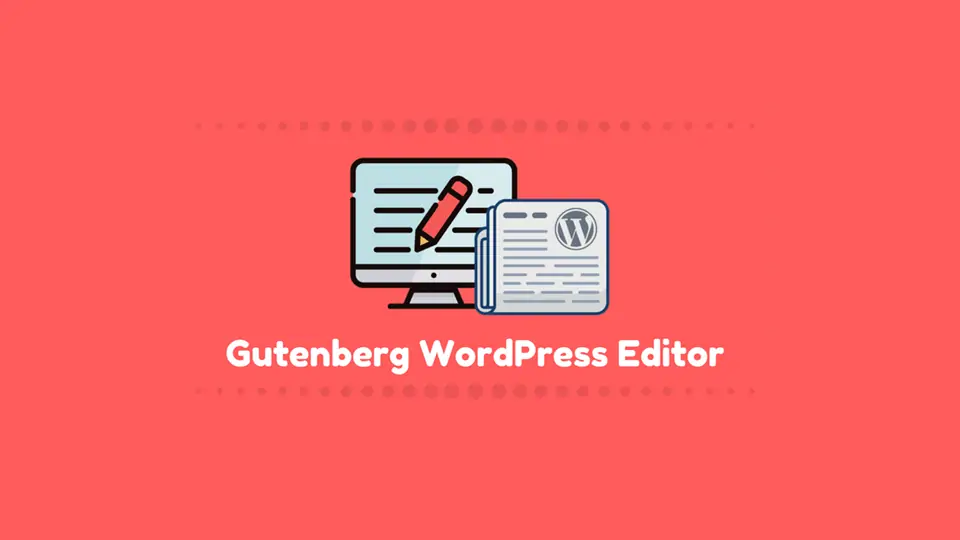
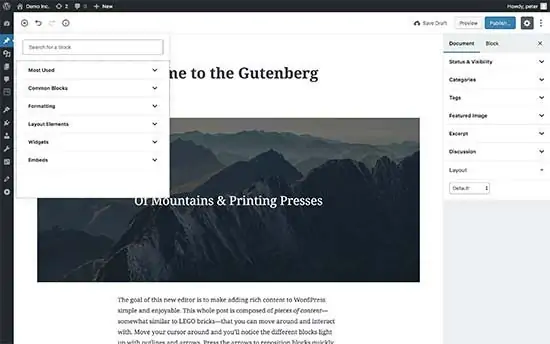
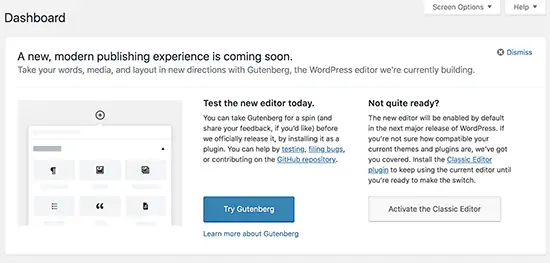
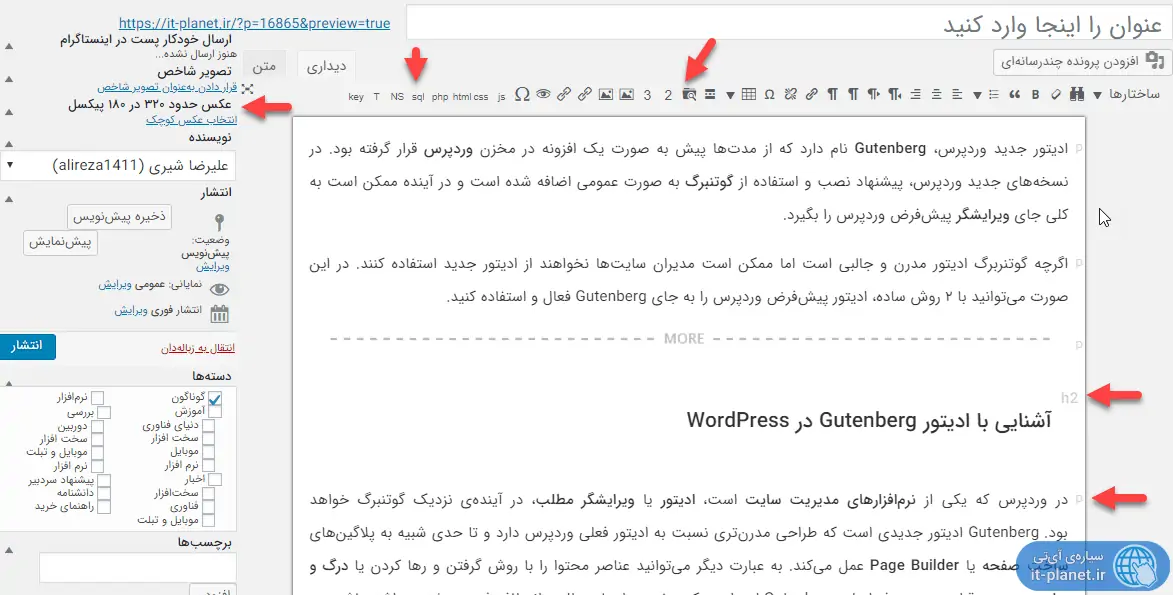

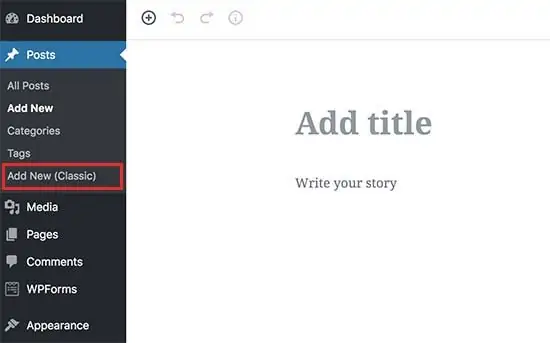
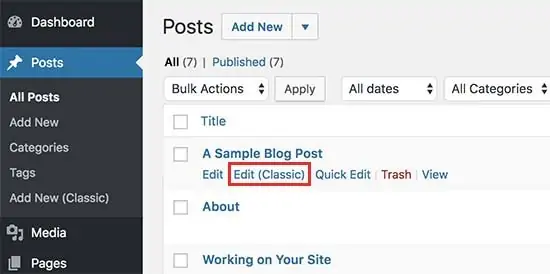
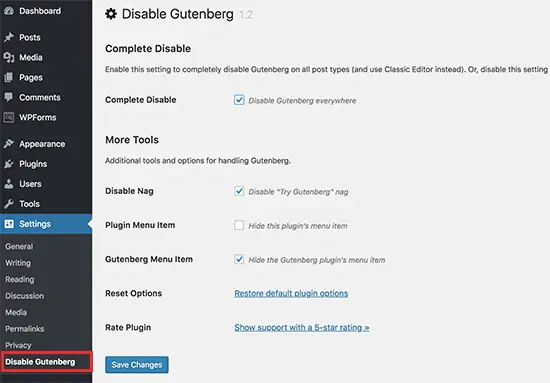
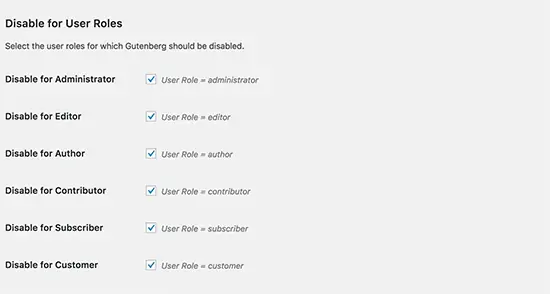
سلام و خسته نباشید
من قبلا از ویژوال کمپوزر و tinymce advanced استفاده می کردم. یهو دیدم که گزینه های بالای نوشته مربوط به tinymce حذف شده اند. بعد در داخل ویژوال کمپوزر هم text block از کار افتاده که فک کنم ریشه دومی هم اولی هست. هر کاری می کنم که tinymce رو دوباره فعال کنم نمی شه.
اول تمام افزونه ها رو حذف و دوباره نصب کردم نشد. دو روش شما را تست کردم نشد…..
اگه امکان ارسال عکس بود تصویر هم ارسال می کردم.
سلام. تنظیمات تاینیامسیای ادوسند البته اگر نصب هست رو چک کنید. برای بررسی بیشتر میتونید آدرس سایت و اطلاعات لاگین رو بدید که بررسی کنم. به ایمیلم ارسال کنید که پایین صفحه هم هست.